Содержание
Задание 1. Стандартные программы ОС Windows MS Paint, WordPad,
Блокнот, Калькулятор............................................................ 3
1.1. Графический редактор MS Paint................................................. 3
1.2. Текстовый редактор WordPad........................................................ 4
1.3. Текстовый редактор Блокнот......................................................... 5
1.4. Калькулятор.................................................................................... 6
Задание 2. Табличный процессор Microsoft Excel................................... 8
2.1. Постановка задачи.......................................................................... 8
2.2. Ввод исходных данных.................................................................. 8
2.3. Проведение расчетов...................................................................... 9
2.4. Определение общей
первоначальной суммы ссуд, выданных
банком............................................................................................. 9
2.5. Определение максимальной
ставки наращения............................ 9
2.6. Определение средней
величины разового погасительного
платежа......................................................................................... 10
2.7. Вид готовой таблицы.................................................................... 10
2.8. Построение диаграмм................................................................... 11
2.8.1. Круговая диаграмма
первоначальных сумм ссуды,
выданных различным получателям
кредита....................... 11
2.8.2. Объемная гистограмма
разового погасительного платежа
для различных получателей кредита.................................... 12
Задание 3. Архивация файлов................................................................ 13
Список литературы................................................................................. 16
Задание 1. Стандартные программы ОС Windows MS Paint, WordPad, Блокнот, Калькулятор
1.1.
Графический редактор MS Paint
Программа Paint представляет собой простой графический редактор, в котором
создаются или открываются различные изображения. Подготовленные рисунки можно
сохранить в форматах BMP,
JPEG, TIFF, GIF или каком-либо стандартном графическом формате. Используя Paint вряд ли можно создать
высококачественную графику, но во многих случаях скромные возможности этого
редактора оказываются достаточны[1].
Редактор Paint
подходит, во-первых, для открытия графических файлов в вышеуказанных и
некоторых других форматах.
В редакторе есть такие инструменты как Кисть, Карандаш,
Распылитель,
Текст
и различные линии.
Окно редактора Paint с загруженным рисунком имеет вид:
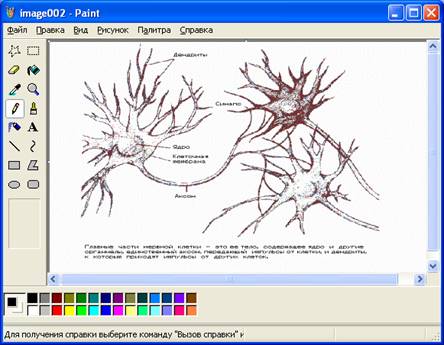
1.2. Текстовый редактор WordPad
WordPad
– текстовый редактор, похожий на Блокнот, но наделенный более широкими
возможностями.
Конечно, он уступает многофункциональным приложениям
наподобие Microsoft Word,
но вместе с тем достаточно удобен и прост.
С помощью WordPad
можно легко набрать и отредактировать текст, как и в Блокноте, преимущество WordPad состоит в наличии
основных средств форматирования.
В частности, разрешается применение различных типов шрифтов
и стилей текста.
При необходимости, можно использовать табуляцию и различные
параметры абзаца.
Но WordPad
не позволяет вставлять в текст обычные и электронные таблицы.
В WordPad
можно загрузить файлы пяти типов: Word для Windows (расширение doc) Windows Write (расширение wri), RTF (rtf),
текст Windows и текст MS-DOS (оба txt). Причем в двух последних случаях не
разрешены операции форматирования: стоит создать текстовый файл или загрузить
его с диска, как вся панель форматирования исчезнет.
Конечно, можно раскрасить текст шрифтами или выделить
цветом, но тогда придется его сохранять как doc-файл, иначе вся раскраска пропадет.
В последних версиях WordPad также есть возможность загрузить текст в формате Unicode – специальной
кодировке, при которой каждому символу отводится не один бит, а два[2].
В меню Вид > Параметры можно указать,
как будет выглядеть панель инструментов для каждого типа загружаемого файла и
как будет производиться перенос слов (по словам, по границам полей – для
форматированных документов Word,
или вовсе без переноса).
Однако, для бесплатного текстового редактора WordPad совсем не плох.
Текст в редакторе WordPad имеет вид:

1.3. Текстовый редактор Блокнот
В набор стандартных программ Windows входит простой текстовый
редактор – Блокнот.
С его помощью можно открыть любой текстовый документ и
внести в него изменения. Опытные пользователи часто используют его для
редактирования системных файлов Windows.
Лучше использовать Блокнот для выполнения простых задач,
например для создания небольшого сообщения или распечатки текстового документа
на принтере.
В Блокноте удобно создавать, открывать и сохранять текстовые
файлы. В меню Правка предусмотрены команды вырезания и вставки, также
позволяет выбрать тип шрифта. Открыв меню Поиск, можно найти определенные
слова или фразы в тексте.
Однако Блокнот – далеко не самый многофункциональный
редактор. В нем нельзя форматировать абзацы или отдельные символы (например,
выделять текст курсивом или полужирным шрифтом), создавать таблицы.
В Блокноте можно набрать текст и ничего больше. К тому же
размер документа не должен превышать 65 Кб: по достижении этого предела файл
предлагается обрабатывать в другом редакторе, например Microsoft Word.
Текстовый редактор Блокнот имеет вид:

1.4. Калькулятор
В Windows
имеется экранный калькулятор, открыть который можно из меню стандартных
программ. Он работает точно так же, как и обычный калькулятор.
Его можно использовать для финансовых расчетов и т.д.
В меню Вид настраивается способ отображения
окна программы. Возможны варианты: обычный или инженерный калькулятор;
позволяется вывести на экран оба сразу.
Кнопки можно нажимать при помощи мыши или клавиатуры.
В обычном режиме
калькулятор имеет вид:

Или в режиме инженерного калькулятора:
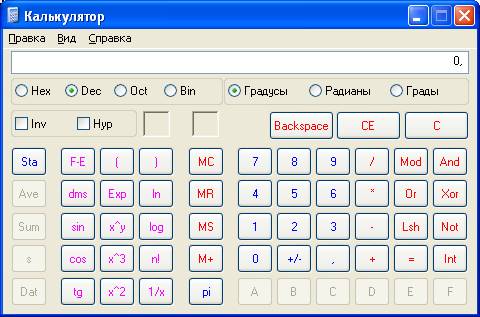
В инженерном режиме помимо стандартных операций, таких как
сложение, вычитание, умножение и деление возможно выполнять такие операции как
вычисление тригонометрических функций от аргумента в градусах или радианах,
возведение в степень, извлечение квадратного корня, нахождение натурального и десятичного логарифма и т.д.[3]
Также калькулятор позволяет работать не только в десятичной
системе счисления, но также в двоичной, восьмеричной и шестнадцатеричной.
Задание 2. Табличный процессор Microsoft Excel
2.1. Постановка задачи
Требуется создать таблицу для расчета наращения сумм и
выплаты процентов и потребительских кредитов, выданных банком и при простых
процентных ставках.
|
Получатель кредита
|
Первоначальная сумма
ссуда, у.е.
|
Срок кредита, лет
|
Ставка наращения
|
Наращенная сумма долга,
у.е.
|
Число платежей в год
|
Величина разового
погасительного платежа, у.е.
|
|
ООО «Маяк»
|
100 000
|
5
|
0,15
|
ххх
|
4
|
ххх
|
|
…
|
…
|
…
|
…
|
…
|
…
|
…
|
Наращенная сумма долга: , (1)
, (1)
величина разового погасительного платежа:  , (2)
, (2)
где P –
первоначальная сумма ссуды; n – срок
кредита; i – ставка наращения; m – число платежей в году.
1. Определить общую сумму ссуд, выданных банком,
максимальную ставку наращения, среднюю для всех кредитов величину разового
погасительного платежа.
2. Построить диаграмму первоначальных сумм ссуды, выданных
различным получателям кредита (круговая диаграмма) и величины разового погасительного
платежа для различных получателей кредита (объемная гистограмма).
2.2. Ввод исходных данных
На пустой лист Microsoft Excel введем
исходные данные. Получим:

2.3. Проведение расчетов
Выполнение расчетов разберем для первой строки.
Для расчета Наращенной суммы долга (S) в соответствии с
формулой (1) в ячейку E5
введем =B5*(1+F5).
Для расчета Величины разового погасительного платежа
в соответствии с формулой (2) в ячейку G5 введем формулу =E5/(F5*C5).
Чтобы перенести эти формулы во все остальные строки таблицы
воспользуемся Автозаполнением[4].
2.4. Определение общей первоначальной суммы ссуд,
выданных банком
Перейдем в ячейку B16, нажмем кнопку Автосумма
на панели инструментов. Для суммирования выделим диапазон B5:B14. После этого в ячейке B16 будет записана формула =СУММ(B5:B14).
2.5. Определение максимальной ставки наращения
В объединение ячеек A17:C17
введем поясняющий текст Максимальная ставка наращений.
Перейдем в ячейку D17, нажмем стрелочку рядом с кнопкой Автосумма[5] на панели
инструментов и выберем пункт Максимум. Для определения максимума
выделим диапазон D5:D14. После чего в ячейке D17 будет записана формула =МАКС(D5:D14).
2.6. Определение средней величины разового
погасительного платежа
В объединение ячеек A18:F18 введем
поясняющий текст Средний разовый погасительный платеж.
Перейдем в ячейку G18 и из списка около кнопки Автосумма
и выберем функцию Среднее. Выделим диапазон G5:G14
для определения среднего. После этого в ячейке G16 будет формула =СРЗНАЧ(G5:G14).
2.7. Вид готовой таблицы
После проведения всех вышеописанных действий, таблицы на
листе Microsoft Excel будет иметь вид:
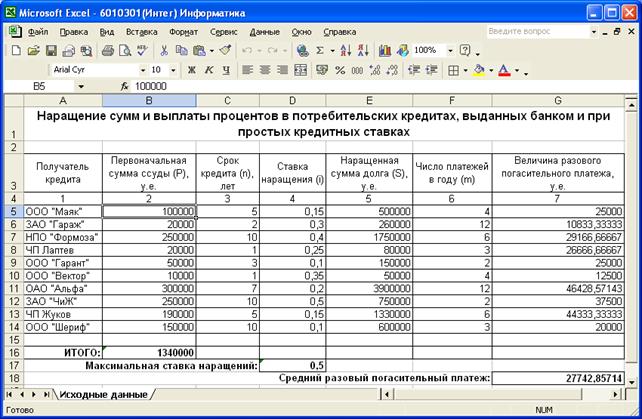
Или при просмотре в режиме
просмотра формул:
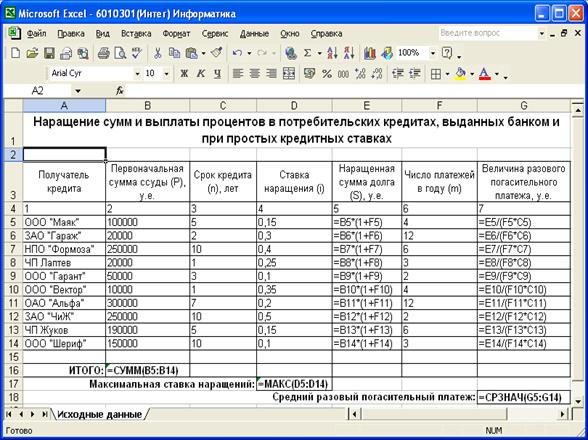
2.8. Построение диаграмм
2.8.1. Круговая диаграмма первоначальных сумм
ссуды, выданных различным получателям кредита
Построение диаграммы выполним при помощи мастера диаграмм, нажав одноименную
кнопку на панели инструментов.
На первом шаге мастера выберем тип диаграммы Круговая.
На следующем шаге зададим для одного ряда в качестве значений
ячейки B5:B14, в которых записаны
первоначальные суммы ссуд для каждого получателя кредита, а для подписей
категорий – ячейки A5:A14, в которых перечислены
получатели кредитов.
На третьем шаге введем название диаграммы Первоначальные
суммы ссуд. Перейдем на вкладку Подписи данных и установим флажок значения
для отображение их на диаграмме.
Сохраним диаграмму на отдельном листе. Получим диаграмму:
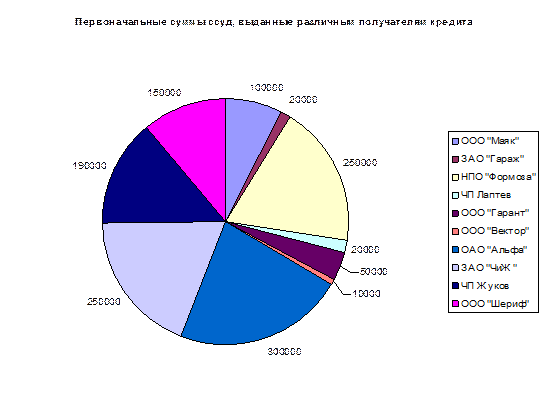
2.8.2. Объемная гистограмма разового погасительного
платежа для различных получателей кредита
На первом шаге выберем тип диаграммы Объемная гистограмма.
Для каждого получателя кредита создадим отдельный ряд. Для
имен рядов будем задавать ячейки A5:A14, в
которых перечислены Получатели кредита, а для значений – ячейки G5:G14, в которых хранятся Величины разового погасительного платежа
для каждого получателя.
На следующем шаге зададим название гистограммы Разовые
погасительные платежи.
Получим следующую объемную гистограмму:
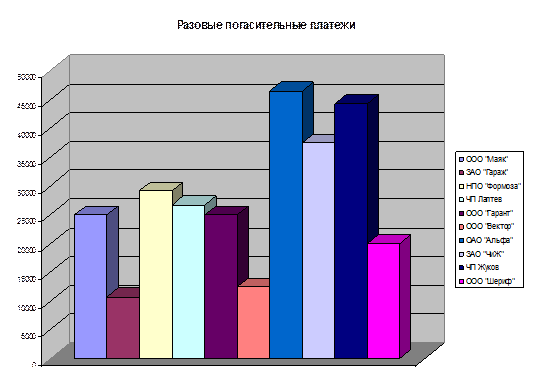
Задание 3. Архивация файлов
Откроем корневой каталог диска C:. Кликнем мышью по любому пустому
месту правой кнопкой мыши и из контекстного меню выберем пункт Создать
> Папку. Присвоим этой папке имя Информатика.
Скопируем в эту папку файлы, относящиеся к этой работе.
Чтобы упаковать все три файла в архив, выделим их и из
контекстного меню выберем пункт WinZip > Add to Информатика.zip.
Теперь откроем созданный архив в программе WinZip:
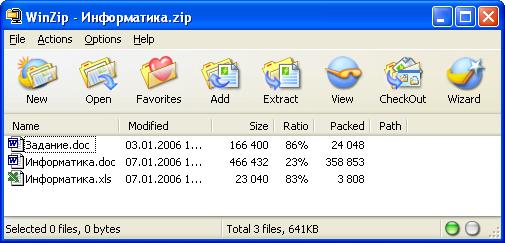
Для создания самораспаковывающегося архива выберем пункт
меню Action > Make .Exe File.
После этого в папке будут следующие файлы:

Для добавления в архив новых файлов, нужно нажимать кнопку Add на панели
инструментов. После этого окно программы WinZip будет иметь вид:
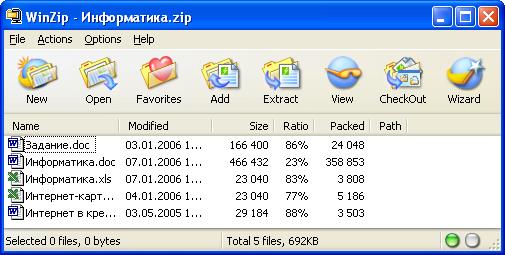
Для копирования файла архива на диск A: выделим созданный файл архива и из
контекстного меню выберем Отправить > Диск 3,5 (A:).
Чтобы удалить созданную ранее папку с диска C: кликнем по ней правой кнопкой мыши и из контекстного меню
выберем пункт Удалить.
В архиве, скопированном на дискету, удалим два файла. Для
этого выделим их и выберем пункт меню Action > Delete и выберем Selected Files.
После этого окно программы WinZip будет иметь вид:
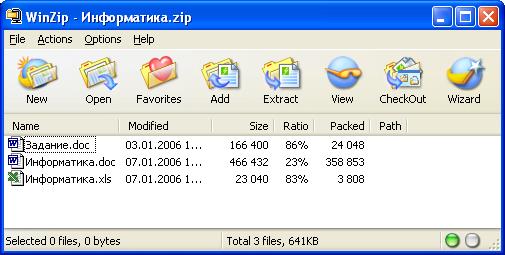
Чтобы извлечь файлы в корневой каталог диска A: нажмем кнопку Extract и укажем диск A:.
После этого на дискете будут файлы:

Чтобы удалить все созданные объекты, выделим их и из контекстного
меню выберем Удалить.
Список литературы
1. Козырев
А.А. Самоучитель работы на персональном компьютере. Учебное пособие. Изд. 2-е,
переработанное и дополненное. СПб.: Изд-во Михайлова В.А., 2002 – 304 с.
2. Левин
А. Самоучитель работы на компьютере. Москва, издательство «Нолидж», 2001 – 624
с.
3. Леонтьев
В.П. Новейшая энциклопедия персонального
компьютера 2003. М.: ОЛМА-ПРЕСС, 2003. -
920 с.: ил.
4. Симмонс
К. Windows XP:
Пер. с англ. – М.: ДМК Пресс, 2002. – 400.: ил. (Самоучитель).
5. Хэлворсон
М., Янг М. Эффективная работа: Office XP.
Издательский дом «Питер», 2004. – 1072 с.
[1]
Симмонс К. Windows XP:
Пер. с англ. – М.: ДМК Пресс, 2002, (Самоучитель), стр. 122
[2] Левин
А. Самоучитель работы на компьютере. Москва, издательство «Нолидж», стр. 431
[3]
Леонтьев В.П. Новейшая энциклопедия
персонального компьютера 2003. М.: ОЛМА-ПРЕСС, 2003. – стр. 321
[4]
Козырев А.А. Самоучитель работы на персональном компьютере. Учебное пособие.
Изд. 2-е, переработанное и дополненное. СПб.: Изд-во Михайлова В.А., 2002 –
стр. 190
[5]
Хэлворсон М., Янг М. Эффективная работа: Office XP. Издательский дом «Питер», 2004. – стр. 78.